Excelでチェックマークを検証入力
この記事では、 `link:/ Tips-if-condition-in-excel [IF function]`を使用して、Excelで有効な入力にチェックマークを付ける方法について学習します。
チェックマークオプションは、フォーマットセルオプションで有効になっています。選択したセルでCtrl + 1ショートカットを使用すると、[セルの書式設定]ダイアログボックスが前面に表示されます。フォントオプションを選択し、[フォント]で[Wingdings 2]を選択し、必要に応じてフォントのスタイルとサイズをカスタマイズします。Wingdings2は、Excelで大文字のPをチェックマーク*として操作します。
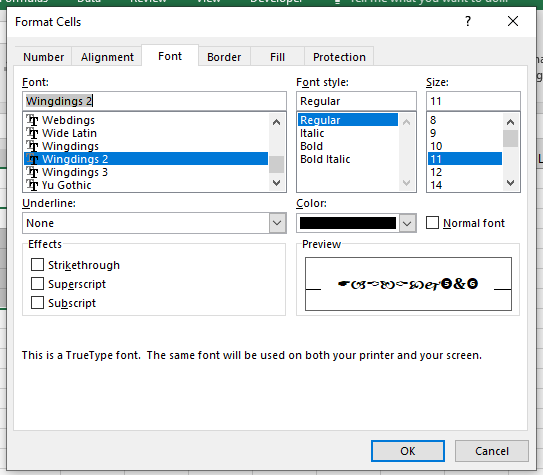
IF関数は条件をテストし、TrueかFalseかに関係なく値を返します。
ExcelのCOUNTIF関数は、特定の範囲内の特定の条件を持つセルの数をカウントするだけです。
Excelにチェックマークを付けるための構文
= IF ( true_false_statement, "P" , "" )
true_false_statement:これは、真のfalse値として使用できる任意のステートメントです。
この関数を例として使用して、この関数について詳しく理解しましょう。
例:
ここでは、列Aにいくつかの色の名前があります。範囲D3:D7には、有効な色の名前があります。 A列に範囲D3:D7の色が含まれている場合は、B列にチェックマークを付ける必要があります。
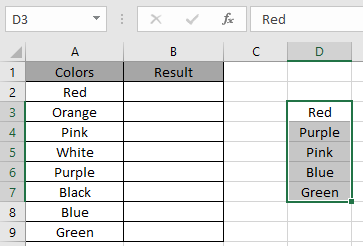
ここでは、数式を使用して、必要に応じてチェックマーク記号を取得する必要があります。
式を使用してチェックマークを取得します。
= IF ( COUNTIF ( D3:D7 , A2 ), "P" , "" )
式の説明:
COUNTIF関数は、値が少なくとも1回見つかった場合は、0より大きい値を返します。それ以外の場合は、0を返します。したがって、COUNTIF関数は、IF関数の正常な論理テストを実行します。
値が1の場合、IF関数は大文字のPを返します。したがって、値が有効な場合は常に、Excelは隣接するセルにチェックマークを付けます。それ以外の場合、値が0の場合は空の文字列を返します。
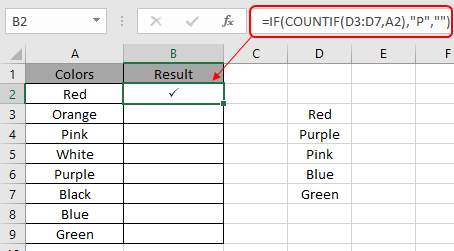
ここでは、関数への引数がセル参照として与えられています。 D3:D7参照セルをフリーズし、Ctrl + Dショートカットを使用するか、Excelで結果のセルの右下から下にドラッグして、数式を残りのセルにコピーします。
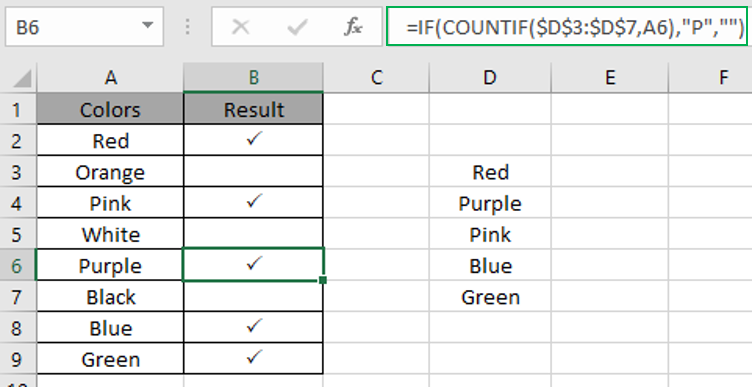
ご覧のとおり、必要に応じてチェックマークが付けられています。
注:
。引用符なしで数値以外の値を使用すると、関数はエラーを返します(「値」)。
。この関数は、COUNTIF関数を使用したIF関数を使用してチェックマークを返します。
それが説明的だったといいのですが。これで、Excelでチェックマークを付けて入力値を検証する方法がわかりました。ここでExcelIF関数に関するその他の記事を調べてください。上記の記事に対するご質問やフィードバックをお気軽にご記入ください。
関連記事
link:/ logical-formulas-excel-nested-if-function [ExcelでネストされたIF関数を使用する方法]
link:/ tips-using-if-function-to-compare-dates-of-two-cells [If関数を使用して2つのセルの日付を比較する]
link:/ Tips-if-condition-in-excel [ExcelでIF関数を使用する方法]
使用方法
link:/ Tips-countif-in-microsoft-excel [Excel2016のCOUNTIF関数]
人気の記事
link:/ summing-3-sumif-with-or-formulas [3 SUMIF with Or Formulas]
link:/ summary-excel-sumifs-function [ExcelでSUMIFS関数を使用する方法]
link:/ Tips-excel-sumif-not-blank-cells [非空白セルのSUMIF]
link:/ tips-sumifs-with-dates-in-excel [Excelの日付付きSUMIFS]
link:/ excel-generals-how-to-edit-a-dropdown-list-in-microsoft-excel [ドロップダウンリストを編集する]
link:/ Tips-conditional-formatting-with-if-statement [条件付き書式の場合]
link:/ lookup-formulas-vlookup-by-date-in-excel [Vlookup by date]